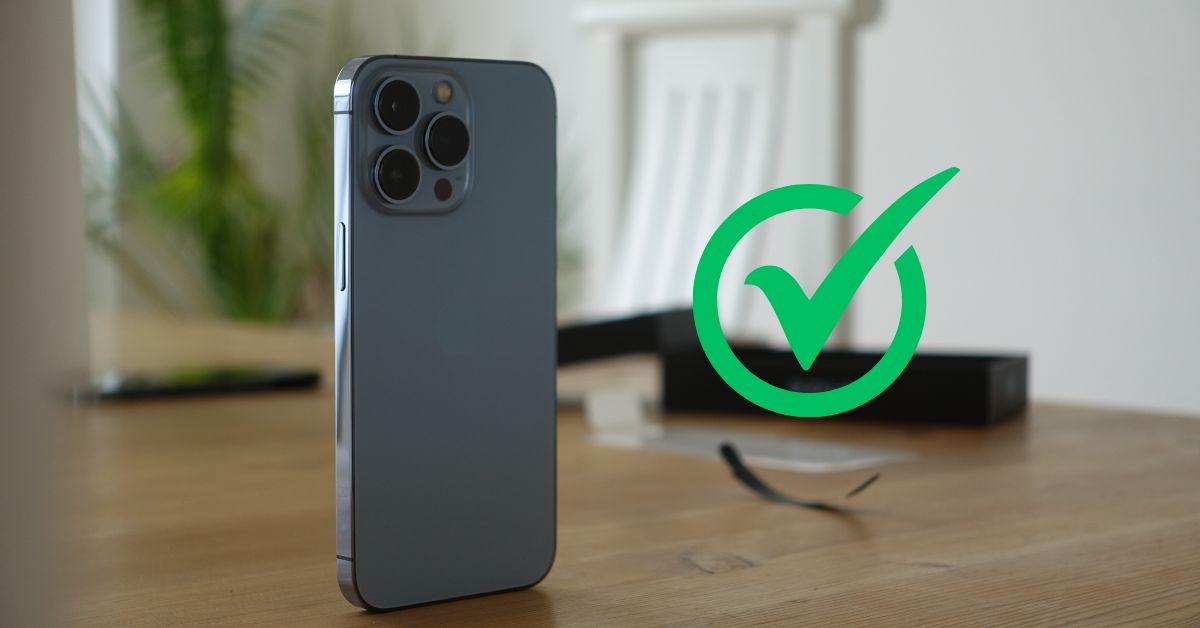Mua iPhone cũ thường là một cách tiết kiệm chi phí so với mua iPhone mới với nhiều lợi ích. Bạn có thể tìm thấy các phiên bản iPhone cũ với giá rẻ hơn so với phiên bản mới nhưng vẫn có đủ tính năng và hiệu năng tốt. Dưới đây là hướng dẫn cách test iphone cũ chi tiết để đảm bảo bạn mua được sản phẩm chất lượng, an toàn nhất trong tầm giá. Hãy cùng tìm hiểu nhé.
Tại sao cần biết cách test iphone cũ khi mua?
Bạn chắc hẳn luôn muốn mua được sản phẩm chất lượng và ưng ý nhất, hoặc nếu có vấn đề gì thì có thể kịp thời trao đổi với người bán trước khi quyết định mua.
Xác định tình trạng của sản phẩm
Kiểm tra iPhone cũ sẽ giúp bạn xác định tình trạng của sản phẩm, bao gồm vỏ ngoài, màn hình, phím, cổng kết nối và các phần khác. Điều này giúp bạn đảm bảo rằng iPhone không bị hỏng hóc nặng hoặc có vấn đề khó sửa chữa trước khi mua.
Đảm bảo tính nhất quán của thông tin
Khi mua iPhone cũ từ người bán, việc kiểm tra sẽ giúp bạn xác minh rằng thông tin mà người bán cung cấp về sản phẩm là chính xác. Bạn có thể kiểm tra số IMEI, phiên bản phần cứng và các thông tin khác để đảm bảo tính nhất quán và tránh mua phải hàng giả, hàng nhái hoặc hàng đã bị mất/treo iCloud.

Đảm bảo chất lượng và hiệu suất
Bạn có thể đánh giá chất lượng và hiệu suất của máy bằng cách test iphone cũ khi mua. Kiểm tra các chức năng như camera, micro, loa, cảm biến vân tay (nếu có), kết nối mạng và các tính năng khác giúp bạn đảm bảo rằng iPhone hoạt động đúng và đáp ứng nhu cầu của bạn.
Hướng dẫn cách test iPhone cũ chi tiết từ A đến Z
Vậy bạn cần kiểm tra những gì khi mua iPhone cũ? Hãy cùng đi vào chi tiết các bước cần tiến hành để test iPhone cũ sau đây:
Kiểm tra vỏ ngoài và phụ kiện
Khi kiểm tra vỏ ngoài và phụ kiện của iPhone cũ, bạn có thể thực hiện các bước sau:
Kiểm tra vỏ ngoài: Xem xét tổng quan vỏ của iPhone, đảm bảo không có vết trầy xước lớn, va đập hay móp méo đáng kể trên máy. Kiểm tra các nút nhấn như nút nguồn, nút điều chỉnh âm lượng, nút Home (nếu có) để đảm bảo chúng hoạt động tốt và không gặp vấn đề. Xem xét khe cắm SIM và khe cắm sạc để đảm bảo chúng không bị hư hỏng hay bị biến dạng.
Kiểm tra màn hình: Kiểm tra màn hình để xem xét có vết trầy xước, vết nứt hay điểm chết (các điểm không phản hồi khi chạm) hay không. Kiểm tra màu sắc và độ sáng của màn hình, đảm bảo rằng màn hình hiển thị đúng và không có hiện tượng mờ hay bị biến dạng. Chạm vào các biểu tượng và ứng dụng khác nhau để đảm bảo màn hình hoạt động mượt mà và nhạy cảm tốt.

Kiểm tra phụ kiện đi kèm: Xác minh xem có đầy đủ các phụ kiện đi kèm như sạc, cáp kết nối, tai nghe, hộp đựng hay không. Kiểm tra tính trạng và hoạt động của các phụ kiện. Đảm bảo sạc và cáp kết nối hoạt động bình thường, tai nghe cho âm thanh chất lượng.
Kiểm tra sự tương thích của phụ kiện: Nếu có thể, hãy thử sử dụng các phụ kiện đi kèm với iPhone để kiểm tra sự tương thích và đảm bảo các phụ kiện không gây ra lỗi hoặc vấn đề không mong muốn trên iPhone.
Kiểm tra âm thanh và camera
Âm thanh và camera cũng là 2 yếu tố hết sức quan trọng cần chú ý trong cách test iPhone cũ trước khi mua.
Kiểm tra âm thanh: Kiểm tra loa ngoài bằng cách mở ứng dụng âm nhạc hoặc video, sau đó nghe xem loa ngoài hoạt động trơn tru không (hãy lưu ý cả âm thanh stereo nếu có). Kết nối tai nghe và thử nghe âm thanh từ cả hai tai nghe để đảm bảo chất lượng âm thanh khi kiểm tra loa trong. Bạn cũng có thể thực hiện cuộc gọi để biết xem micro và loa trong khi gọi hoạt động tốt không.
Kiểm tra camera: Mở ứng dụng Camera và chuyển đổi giữa camera chính và camera trước để xem xét chất lượng hình ảnh. Bạn cũng nên chụp một số ảnh và video để kiểm tra tính năng tự động lấy nét, chất lượng hình ảnh và video.

Kiểm tra các tính năng đặc biệt: Nếu iPhone có tính năng như chụp ảnh xóa phông (Portrait mode) hoặc chế độ ban đêm (Night mode), bạn cũng cần kiểm tra các tính năng này xem có hoạt động đúng hay không.
Khi kiểm tra âm thanh và camera, hãy lưu ý các vấn đề như tiếng rè, tiếng ồn không cần thiết, chất lượng hình ảnh/khả năng lấy nét không tốt, mờ, vỡ hình, hoặc bất kỳ dấu hiệu lỗi nào khác. Nếu có bất kỳ vấn đề nào, hãy đặt câu hỏi cho người bán và yêu cầu giải quyết trước khi quyết định mua.
XEM THÊM: Cách ghi âm cuộc gọi trên iPhone dễ làm và nhanh chóng
Cách test iPhone cũ – Kiểm tra kết nối mạng và Wi-Fi
Bên cạnh các yếu tố kể trên thì bạn cũng cần tiến hành kiểm tra kết nối mạng và Wi-Fi trên iPhone cũ trước khi mua. Hướng dẫn cụ thể:
Kiểm tra kết nối mạng di động (3G/4G):
- Vào Cài đặt (Settings) trên iPhone.
- Chọn mục Dữ liệu di động (Cellular) hoặc Mạng di động (Mobile Data).
- Đảm bảo rằng tùy chọn Dữ liệu di động (Cellular Data) đã được kích hoạt.
- Thử tải một ứng dụng hoặc truy cập vào một trang web để xem kết nối mạng di động có hoạt động bình thường hay không.

Kiểm tra kết nối Wi-Fi:
- Vào Cài đặt (Settings) trên iPhone.
- Chọn mục Wi-Fi.
- Kích hoạt Wi-Fi và chọn một mạng Wi-Fi khả dụng từ danh sách.
- Nhập mật khẩu nếu cần thiết và đợi iPhone kết nối với mạng Wi-Fi.
- Truy cập vào một trang web hoặc tải xuống ứng dụng từ App Store để kiểm tra xem máy có kết nối Wi-fi bình thường không.

Trong quá trình kiểm tra kết nối mạng và Wi-Fi, hãy đảm bảo rằng iPhone kết nối được vào mạng mà bạn đang sử dụng và có thể truy cập Internet một cách ổn định. Nếu gặp bất kỳ vấn đề nào, hãy kiểm tra các cài đặt mạng trên iPhone và xác minh nó hoạt động – đây là bước quan trọng khi tiến hành cách test iphone cũ trước khi mua.
Kiểm tra Touch ID hoặc Face ID (tuỳ thuộc vào mẫu iPhone)
Tiếp theo, bạn cần kiểm tra Touch ID và Face ID để xem các tính năng này hoạt động ra sao trên iPhone cũ. Nếu 2 tính năng này có vấn đề thì điện thoại của bạn sẽ mất khả năng bảo mật bằng vân tay hoặc nhận diện khuôn mặt.
Kiểm tra Touch ID (nếu có):
- Vào Cài đặt (Settings) trên iPhone.
- Chọn mục Face ID & Passcode hoặc Touch ID & Passcode.
- Nhập mật khẩu nếu được yêu cầu.
- Chọn Tùy chỉnh vân tay (Customize Fingerprint) hoặc Thêm vân tay (Add a Fingerprint).
- Đặt ngón tay lên nút Home (đối với iPhone có Touch ID) hoặc nút Power (đối với iPhone có Touch ID trên nút nguồn).
- Đợi cho đến khi iPhone nhận dạng và lưu vân tay thành công.
- Thử mở khóa iPhone bằng Touch ID để đảm bảo rằng nó hoạt động một cách chính xác.

Kiểm tra Face ID (nếu có):
- Vào Cài đặt (Settings) trên iPhone.
- Chọn mục Face ID & Passcode hoặc Face ID & Passcode.
- Nhập mật khẩu nếu được yêu cầu.
- Chọn Tùy chỉnh khuôn mặt (Customize Face) hoặc Thêm khuôn mặt (Set Up Face ID).
- Đặt khuôn mặt của bạn trong khung hình trên màn hình.
- Di chuyển khuôn mặt từ trái sang phải hoặc làm các chuyển động nhẹ để iPhone có thể nhận dạng khuôn mặt của bạn từ nhiều góc độ.
- Đợi cho đến khi iPhone nhận dạng và lưu khuôn mặt thành công.
- Thử mở khóa iPhone bằng Face ID để đảm bảo rằng nó hoạt động một cách chính xác.

XEM THÊM: Cách giúp bạn mở khóa FaceID siêu nhanh ngay cả khi đeo khẩu trang
Kiểm tra pin và sạc khi tiến hành cách test iPhone cũ
Một chiếc iPhone cũ rất hay xảy ra vấn đề với PIN, như PIN yếu, hết PIN nhanh hoặc PIN không đầy được 100%. Vì vậy, bạn cũng cần chú ý kiểm tra PIN và sạc để không mua phải chiếc iPhone cũ hư PIN nhé.
Kiểm tra dung lượng pin:
- Vào Cài đặt (Settings) trên iPhone.
- Chọn mục Pin (Battery).
- Kiểm tra phần Dung lượng pin hiện tại (Current Battery Level) để xem tỷ lệ pin còn lại.
- Kiểm tra thời lượng sử dụng dự kiến (Battery Usage) để xem thông tin về thời gian sử dụng pin trong các ứng dụng và tính năng khác.

Kiểm tra trạng thái pin:
- Vào Cài đặt (Settings) trên iPhone.
- Chọn mục Pin (Battery).
- Chọn mục Sức khỏe pin (Battery Health).
- Kiểm tra phần Tình trạng pin (Battery Health) để xem trạng thái hiện tại của pin, bao gồm mức tối đa và khả năng hiện thời của pin.
Kiểm tra sạc:
- Sử dụng cáp sạc và bộ sạc chính hãng hoặc chứng nhận (certified) để sạc iPhone cũ.
- Kết nối iPhone với bộ sạc và cắm vào nguồn điện.
- Đảm bảo rằng biểu tượng sạc hiển thị trên màn hình và biểu tượng pin sạc trên thanh trạng thái.
- Kiểm tra thời gian sạc và xem liệu iPhone có sạc nhanh chóng và ổn định hay không.
Ngoài ra, bạn cũng có thể yêu cầu người bán cung cấp thông tin về tuổi thọ và lịch sử sạc của iPhone cũ để có cái nhìn tổng quan về tình trạng pin và sạc.
Kiểm tra hệ điều hành và các ứng dụng
Nếu iPhone bị lỗi hệ điều hành hoặc không thể chạy các ứng dụng, đây là dấu hiệu cho thấy máy đang bị lỗi hoặc xung đột phần mềm. Do đó, bước tiếp theo trong cách test iPhone cũ là phải kiểm tra hệ điều hành và khả năng hoạt động của các ứng dụng trên điện thoại.
Kiểm tra phiên bản hệ điều hành:
- Vào Cài đặt (Settings) trên iPhone.
- Chọn mục Chung (General).
- Chọn mục Cài đặt (About).
- Kiểm tra phiên bản Hệ điều hành (Software Version) để xem phiên bản hiện tại của iOS trên iPhone.

Kiểm tra tính khả dụng của các ứng dụng:
- Mở App Store trên iPhone.
- Tìm kiếm các ứng dụng quan trọng mà bạn muốn sử dụng.
- Kiểm tra xem các ứng dụng đó có khả dụng và tương thích với phiên bản iOS hiện tại không. Nếu có thông báo về sự không tương thích, hãy xem xét trước khi mua.
Kiểm tra hoạt động của các ứng dụng:
- Mở các ứng dụng mà bạn quan tâm sử dụng và kiểm tra xem chúng hoạt động một cách bình thường hay không.
- Chạy và thử nghiệm các tính năng quan trọng của các ứng dụng để đảm bảo chúng hoạt động một cách mượt mà và không gặp vấn đề.
Kiểm tra IMEI và bảo hành
IMEI còn được biết đến là chỉ số định danh của iPhone, giúp bạn xác định nhiều thông tin liên quan đến thiết bị, điển hình là kiểm tra bảo hành. Đây cũng là bước khá quan trọng trong quy trình cách test iPhone cũ.
Kiểm tra IMEI:
- Vào “Cài đặt” (Settings) trên iPhone.
- Chọn mục “Chung” (General).
- Chọn mục “Thông tin” (About).
- Cuộn xuống và tìm mục “IMEI”. IMEI là một số duy nhất định danh thiết bị của iPhone

Kiểm tra bảo hành:
- Truy cập trang web chính thức của Apple hoặc trang web hỗ trợ của Apple.
- Tìm kiếm chức năng “Kiểm tra bảo hành” (Warranty Check) hoặc “Kiểm tra trạng thái bảo hành” (Check Warranty Status).
- Nhập số IMEI của iPhone cũ vào trường tương ứng.
- Nhấn “Kiểm tra” (Check) hoặc tương tự để xem thông tin bảo hành của iPhone.
Lưu ý: Một số trang web bên thứ ba cũng cung cấp dịch vụ kiểm tra bảo hành của iPhone, tuy nhiên, để đảm bảo tính chính xác và an toàn, hãy sử dụng các trang web chính thức của Apple hoặc trang web hỗ trợ của Apple.
Tóm lại, trên đây là hướng dẫn chi tiết cách test iPhone cũ trước khi mua một cách chính xác, nhanh chóng và dễ hiểu nhất. Hy vọng thông tin này sẽ giúp bạn biết nên kiểm tra những gì trước khi mua một chiếc iPhone cũ để tránh các rủi ro không cần thiết.